如何加密文件夹?手把手教你给文件夹加密方法
导读:IT技术IT技术 当前位置:首页 > 维修知识 > 如何加密文件夹?手把手教你给文件夹加密方法如何加密文件夹呢?每个人的电脑都有一些重要的文件或比较隐私的资料,如果我们不希望别宏基电脑技术热线itil系统知识。

如何加密文件夹呢?每个人的电脑都有一些重要的文件或比较隐私的资料,如果我们不希望别人访问到文件。那么最好的办法就是给文件夹进行加密。怎么把自己电脑上的某个文件夹设置密码呢?下面小编就来教大家如何加密文件夹。
电脑是已经成为我们生活的一部分,我们有权对电脑里面的资料文件隐藏或加密,出于朋友的关系,我们经常要把自己电脑提供给别人实用,除了对文件夹隐藏之外,也可以对文件夹进行加密处理,下面给大家带来文件夹加密的详细方法。
以下是给文件夹加密的四种方法:

加密文件电脑图解1
方法一:文件属性加密
1、找到需要加密的文件夹,鼠标右键,在列表中选择属性,下图所示:
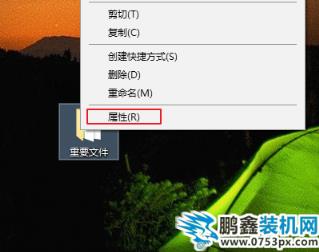
文件夹电脑图解2
2、在常规选项中,找到高级的按钮,点击进去,选择压缩或加密属性--勾选加密内容以便保护数据,一直确定即可。下图所示:
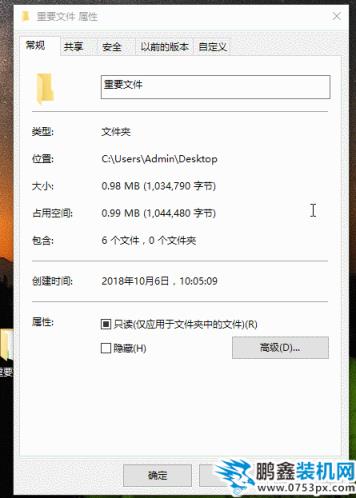
加密文件夹电脑图解3
方法二:使用压缩工具加密
1、下载安装winRAseo网站优化R工具,找到需要加密的压缩文件夹,点击鼠标右键选择“添加到压缩文件”选项,在“常规”选项中,点击“设置密码”。
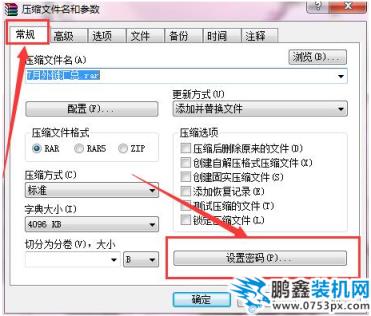
加密文件夹电脑图解4
2、输入密码并再次确认密码,点击“确定”,然后就会返回“常规”菜单处,点击“确定”。压缩文件的加密就完成啦。
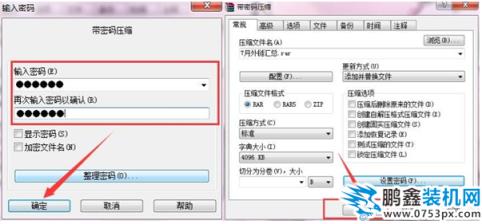
文件夹电脑图解5
方法三:使用加密工具加密

加密文件夹电脑图解6
1、下载安装加密工具,然后注册一个账户,下图所示:
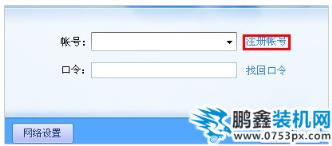
声明: 本文由我的SEOUC技术文章主页发布于:2023-06-27 ,文章如何加密文件夹?手把手教你给文件夹加密方法主要讲述文件夹,手把手教你,IT技术网站建设源码以及服务器配置搭建相关技术文章。转载请保留链接: https://www.seouc.com/article/it_20753.html

















